职场中,如何使用vlookup函数匹配目标值
来源:网络收集 点击: 时间:2024-02-15【导读】:
电子表格(excel/wps)中,如何使用vlookup函数快速匹配目标值。工具/原料moreMicrosoft Excel 或 WPSVlookup函数方法/步骤1/7分步阅读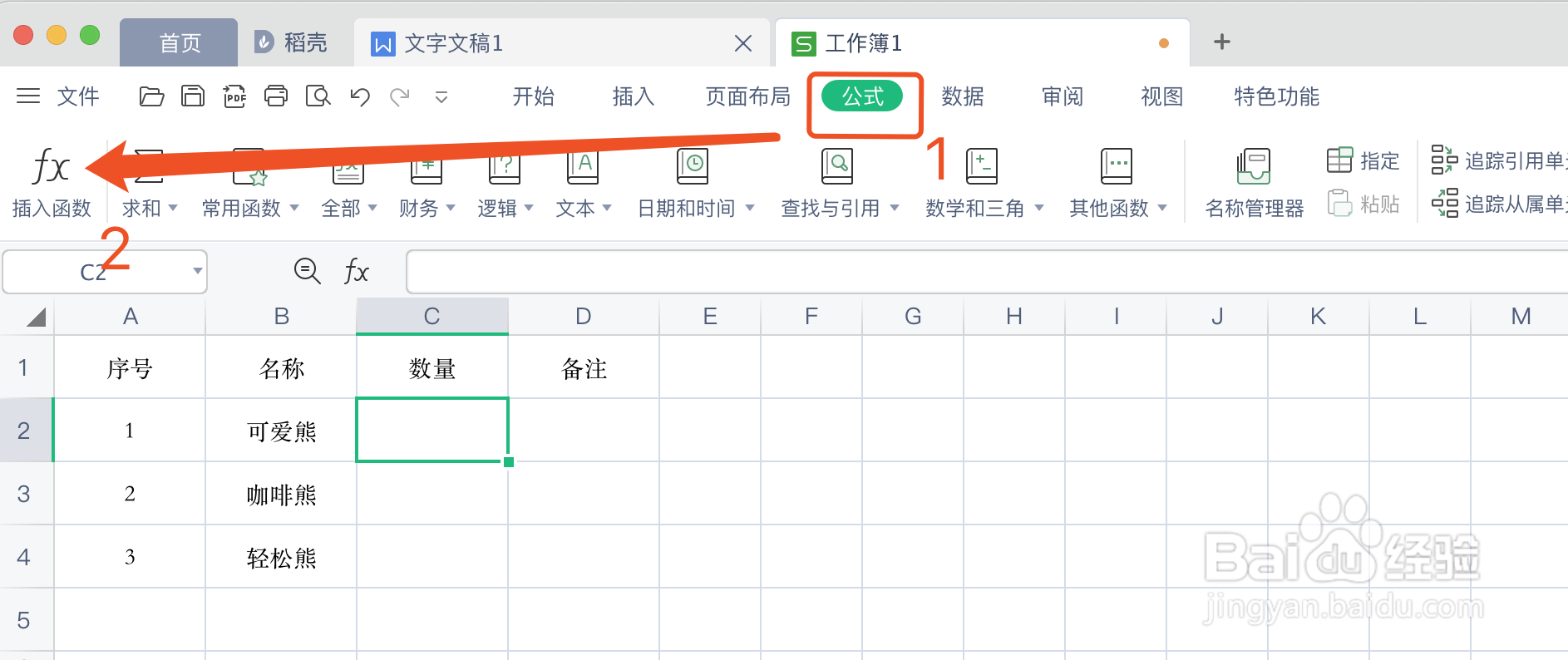 2/7
2/7 3/7
3/7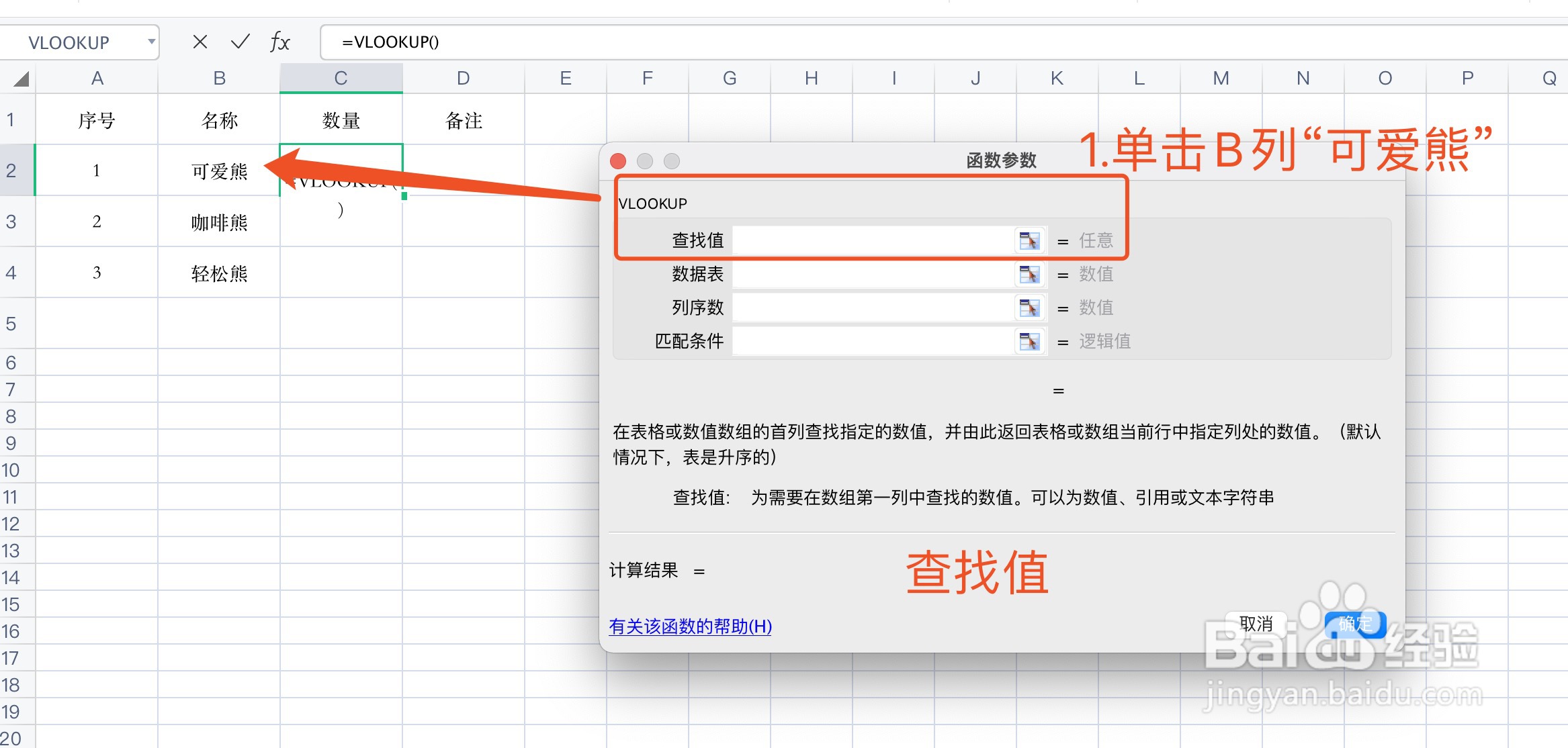 4/7
4/7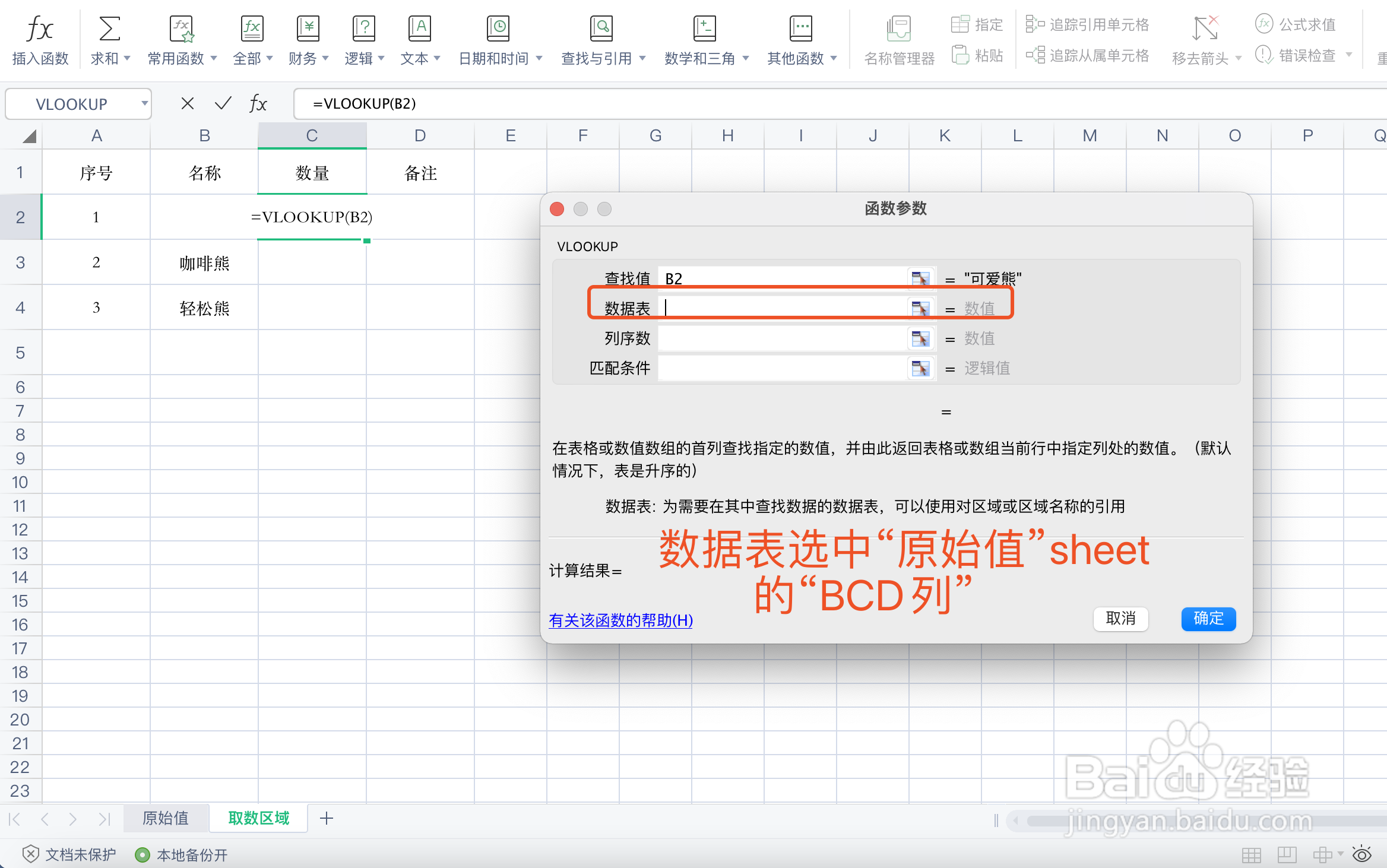 5/7
5/7 6/7
6/7 7/7
7/7
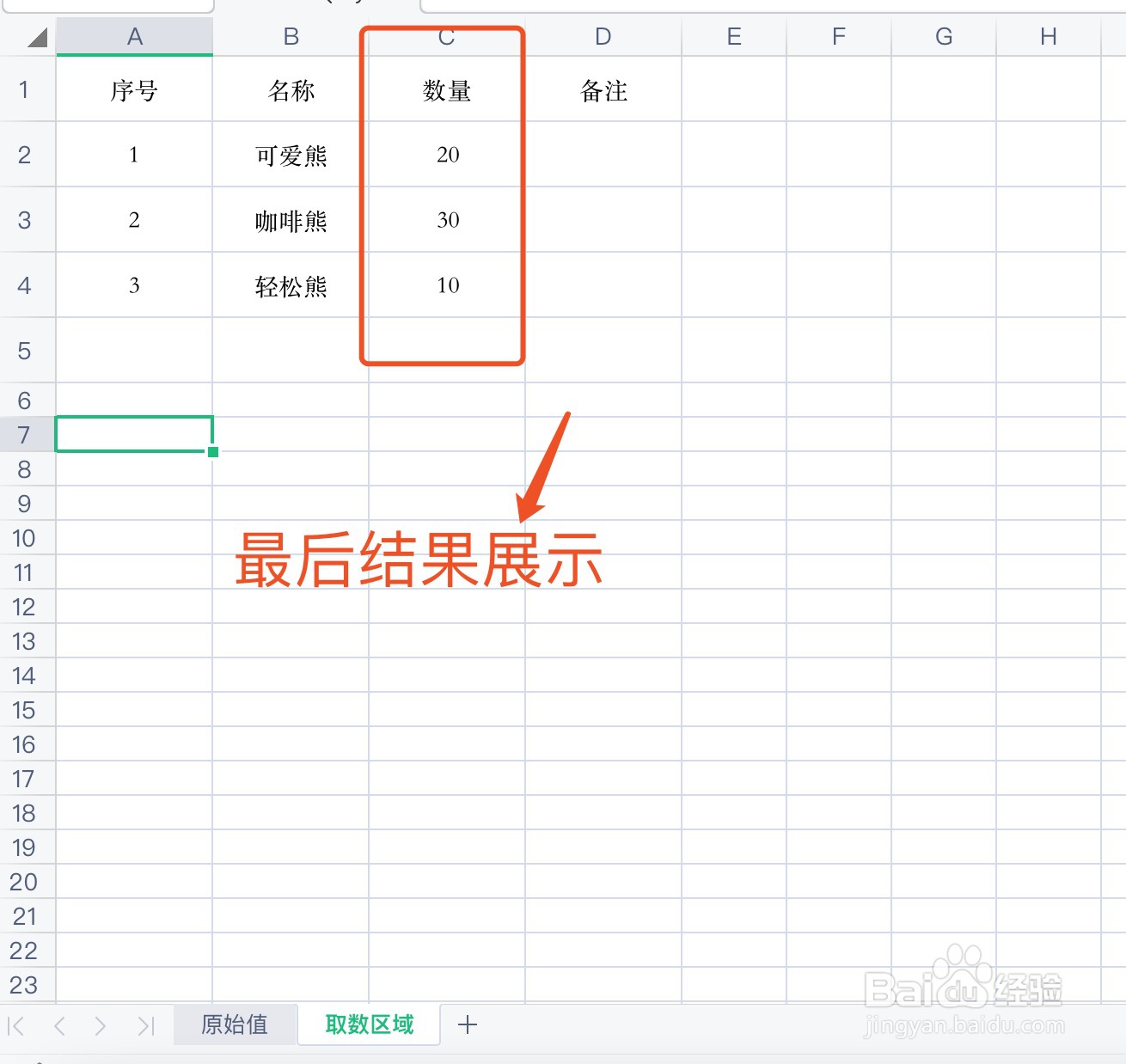 注意事项
注意事项
打开excel 或WPS软件;
选中目标单元格;
单击顶部窗格的“公式“-”插入函数”
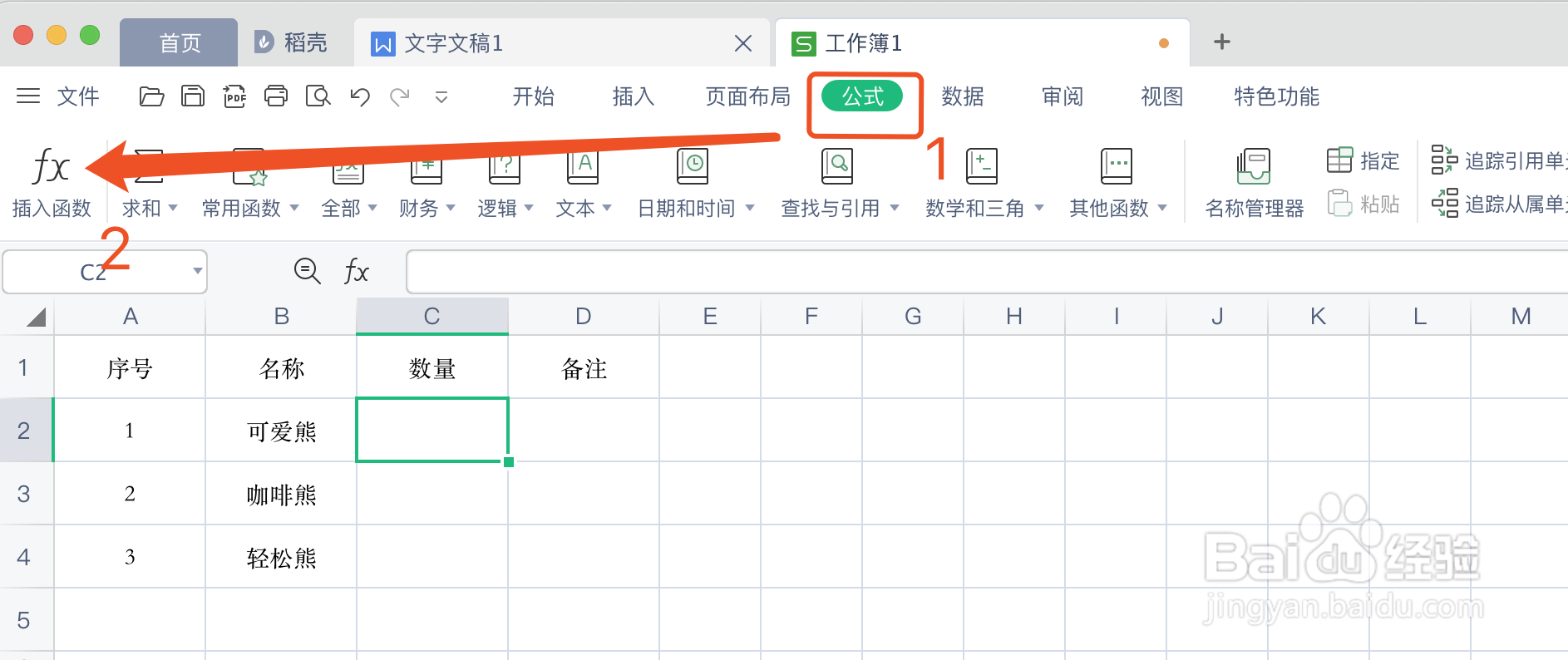 2/7
2/7在”查找函数“框中输入”:vlookup
选择“vlookup”函数
 3/7
3/7点击“查找值”框
选择所需的数据,例如“可爱熊”
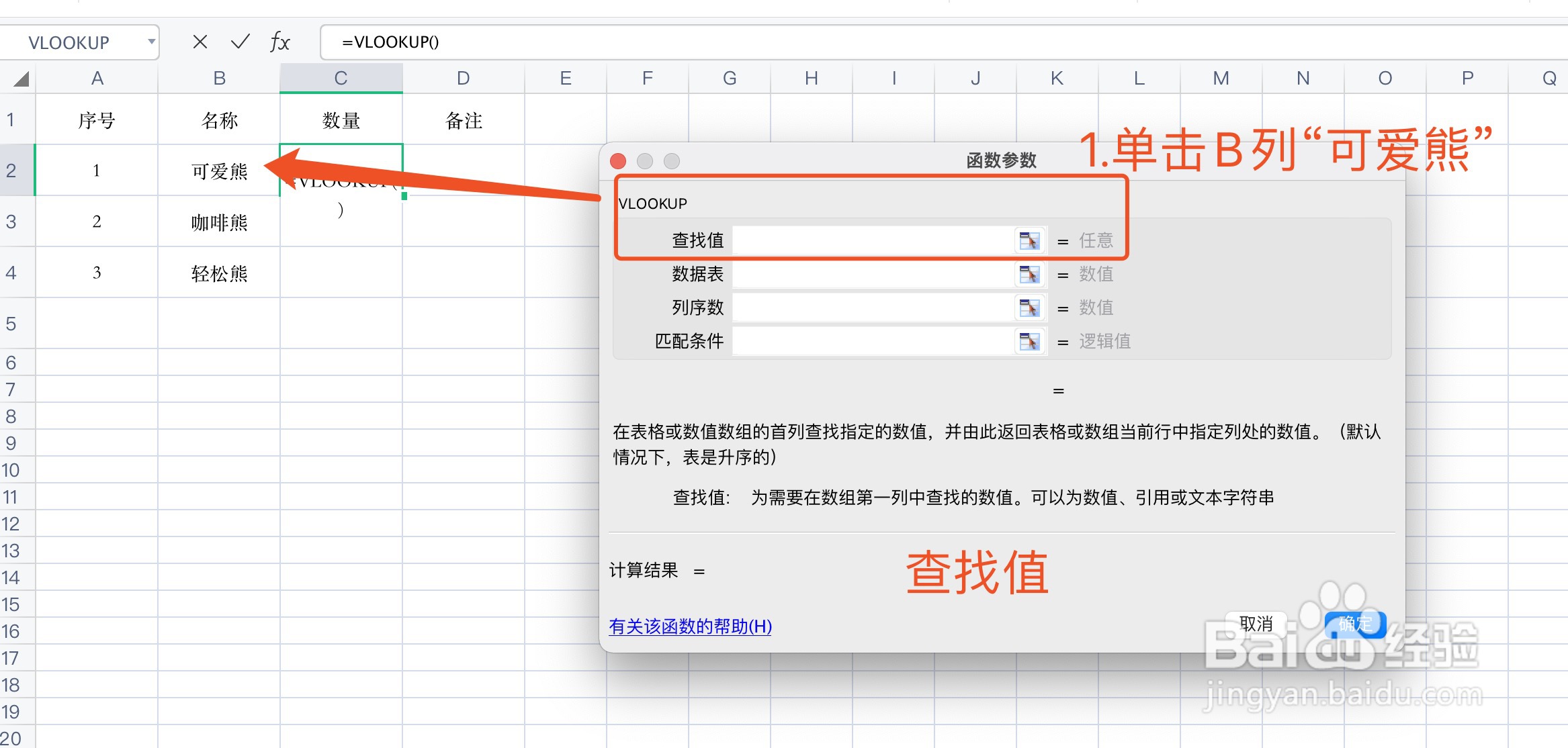 4/7
4/7点击“数据表”框
选择我们所需要选取的数据范围;
可以在顶部全选
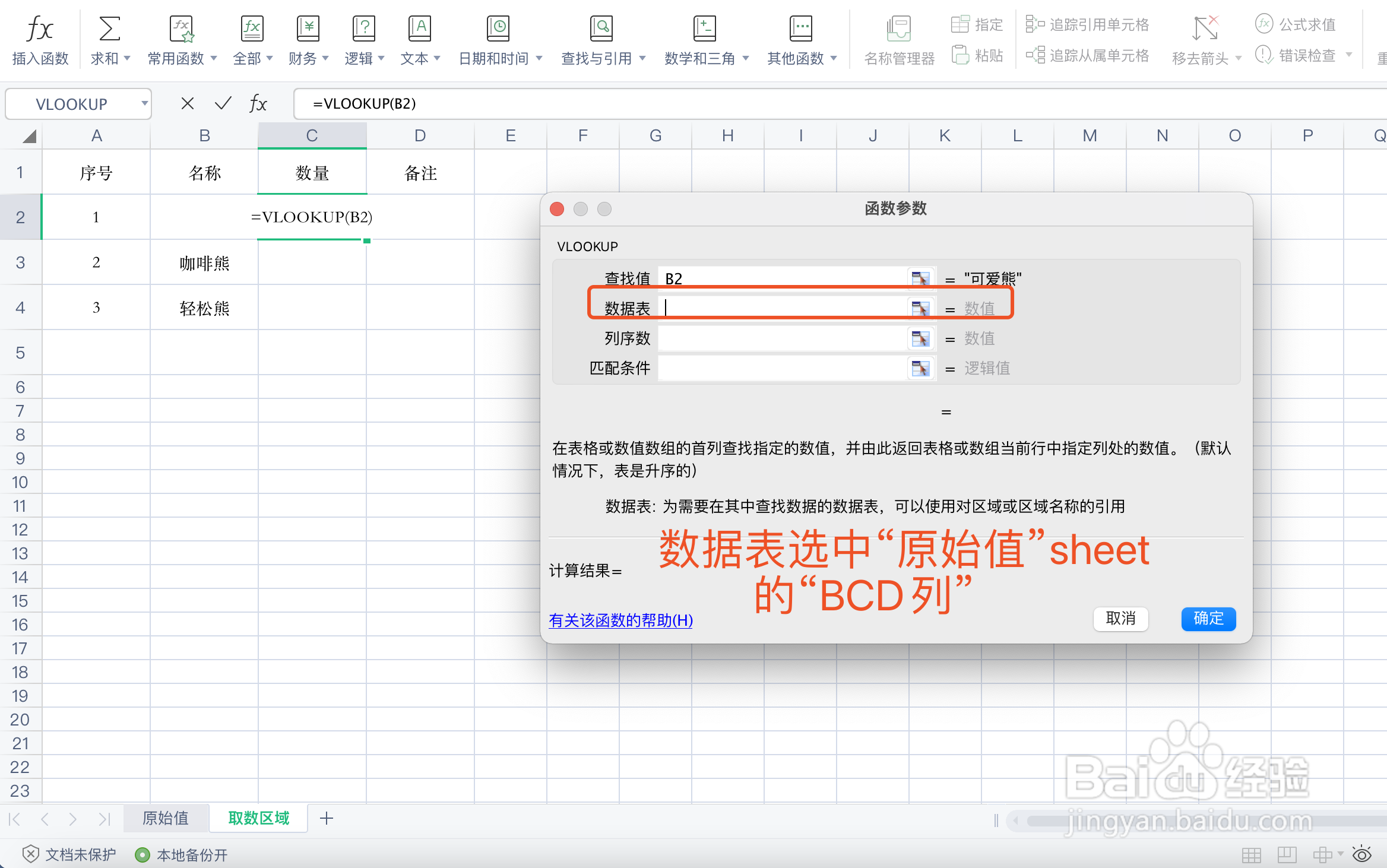 5/7
5/7点击“列序数”框;
输入我们所需要取值的 取值区域的 序列 数值;
例如我们需要的数值在选取的第二列,那么我们输入“2”
 6/7
6/7点击“匹配条件”框;
输入数字“0”表示取绝对值,就是只搜索“可爱熊”;
如果输入数字“1”,表示会取模糊的值,就是包含 “熊” 可能都会列进来;
输入完成按确定即可
 7/7
7/7如果所需的数值较多,可以拖动数字的单元格右下角,复制公式。

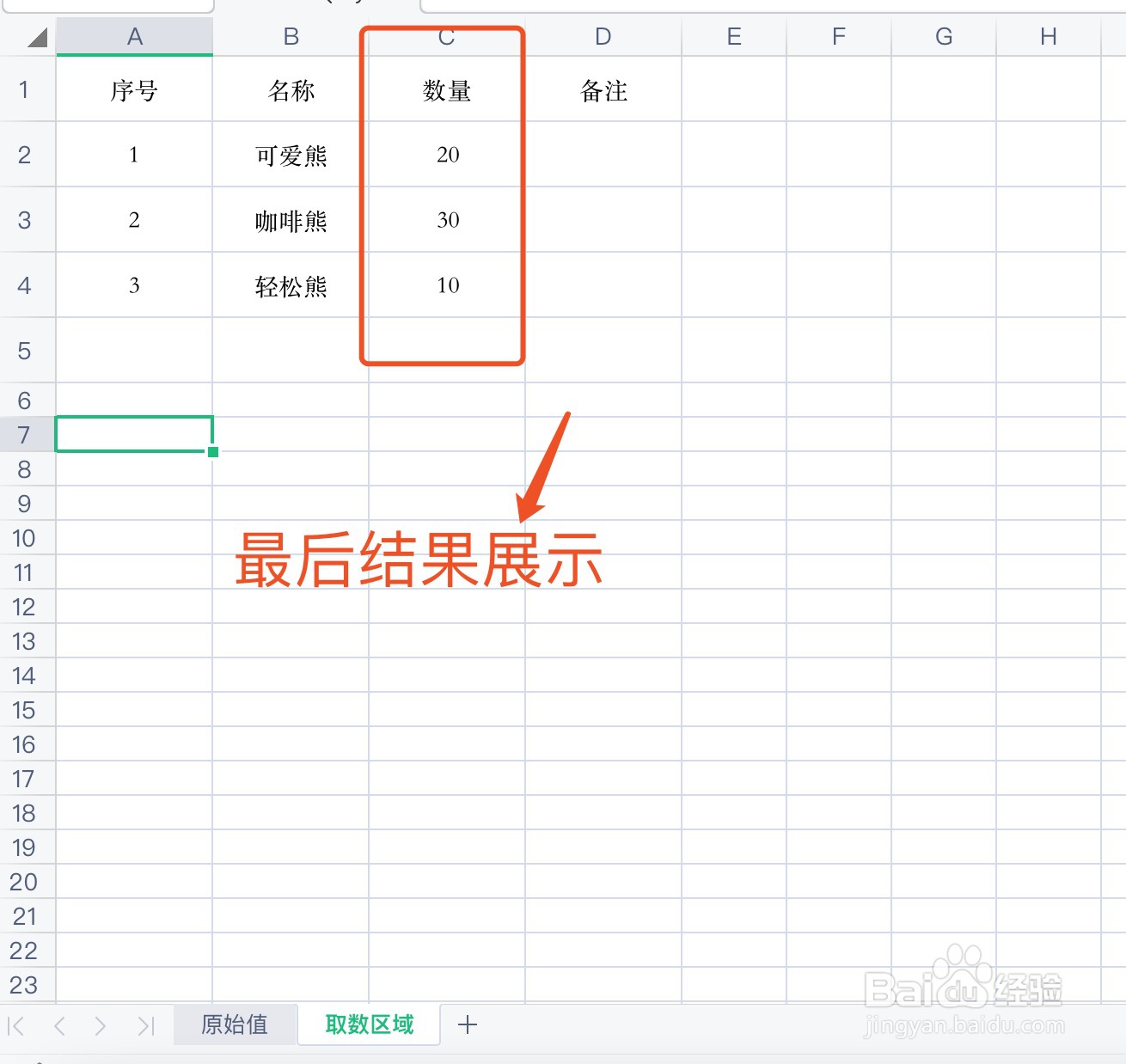 注意事项
注意事项如取值结果错误,会显示“#/NA”
办公技巧版权声明:
1、本文系转载,版权归原作者所有,旨在传递信息,不代表看本站的观点和立场。
2、本站仅提供信息发布平台,不承担相关法律责任。
3、若侵犯您的版权或隐私,请联系本站管理员删除。
4、文章链接:http://www.1haoku.cn/art_45701.html
 订阅
订阅